Το iPhone κολλάει στην επαλήθευση της ενημέρωσης του iOS 14; Η γρήγορη επιδιόρθωση είναι εδώ!
Συνιστάται να διατηρείτε πάντα ενημερωμένο το λογισμικό του smartphone σας, έτσι δεν είναι; και η Apple είναι πολύ αποτελεσματική στο να στέλνει κατά καιρούς ενημερώσεις στο iOS της. Η τελευταία ενημέρωση που αναμένεται σε μερικούς μήνες είναι το iOS 14 για το οποίο είμαι σίγουρος ότι, εσείς, εγώ και όλοι ανυπομονούμε να μάθουμε και να το ζήσουμε.
Τώρα, ο καιρός που οι χρήστες iPhone πρέπει να έχουν αντιμετωπίσει κάποια στιγμή αυτό το συγκεκριμένο πρόβλημα iOS (ή άλλο θέματα iOS 14), το οποίο έρχεται κατά την ενημέρωση του λογισμικού: απλώς κολλάνε στο iPhone επαληθεύοντας την ενημέρωση. Το χειρότερο μέρος είναι ότι δεν μπορείτε να χρησιμοποιήσετε τη συσκευή σας ή ακόμα και να πλοηγηθείτε σε άλλη οθόνη. Αυτό σίγουρα είναι πολύ ενοχλητικό, αφού δεν έχετε ιδέα τι πρέπει να κάνετε σε ένα τέτοιο σενάριο.
Ως εκ τούτου, σε αυτό το άρθρο σήμερα, φροντίσαμε να σας ενημερώσουμε λεπτομερώς για την ενημέρωση επαλήθευσης του iPhone και όλους τους πιθανούς τρόπους για την αποτελεσματική επίλυσή της. Ας μην περιμένουμε τότε. Ας προχωρήσουμε για να μάθουμε περισσότερα.
- Μέρος 1: Είναι πραγματικά κολλημένο το iPhone σας στην ‘Επαλήθευση ενημέρωσης’;
- Μέρος 2: Διορθώστε το iPhone που έχει κολλήσει στην επαλήθευση ενημέρωσης χρησιμοποιώντας το κουμπί λειτουργίας
- Μέρος 3: Αναγκαστική επανεκκίνηση του iPhone για να διορθωθεί το iPhone που έχει κολλήσει στην επαλήθευση ενημέρωσης
- Μέρος 4: Ενημερώστε το iOS με το iTunes για να παρακάμψετε την Επαλήθευση ενημέρωσης
- Μέρος 5: Διορθώστε το κόλλημα στην επαλήθευση της ενημέρωσης χωρίς απώλεια δεδομένων με το DrFoneTool
Μέρος 1: Είναι πραγματικά κολλημένο το iPhone σας στην ‘Επαλήθευση ενημέρωσης’;
Τώρα που συζητάμε αυτό το ζήτημα, ας ξεκινήσουμε κατανοώντας πώς να γνωρίζετε εάν το iPhone σας έχει κολλήσει στην επαλήθευση του μηνύματος ενημέρωσης ή όχι.
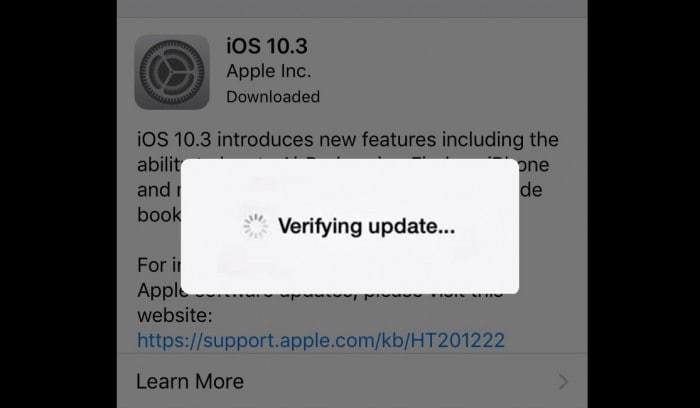
Λοιπόν, πρώτα απ ‘όλα, πρέπει να κατανοήσουμε το γεγονός ότι κάθε φορά που κυκλοφορεί μια νέα ενημέρωση, υπάρχουν εκατομμύρια χρήστες iOS που προσπαθούν να την εγκαταστήσουν, εξαιτίας του οποίου οι διακομιστές της Apple συμφορούνται. Έτσι, η διαδικασία εγκατάστασης μπορεί να διαρκέσει μερικά λεπτά, πράγμα που σημαίνει ότι η επαλήθευση της ενημέρωσης του iPhone απαιτεί χρόνο, αλλά το iPhone σας δεν έχει κολλήσει.
Επίσης, πρέπει να σημειώσετε ότι δεν υπάρχει τίποτα μη φυσιολογικό εάν εμφανιστεί το αναδυόμενο παράθυρο και χρειάζονται λίγα λεπτά για να επεξεργαστεί το αίτημα.
Ένας άλλος λόγος για τον οποίο το iPhone διαρκεί περισσότερο από το αναμενόμενο θα μπορούσε να είναι εάν η σύνδεσή σας Wi-Fi είναι ασταθής. Σε αυτήν την περίπτωση, η συσκευή σας δεν έχει κολλήσει στην επαλήθευση ενημέρωσης, αλλά απλώς περιμένει για ισχυρότερα σήματα Διαδικτύου.
Τέλος, εάν το iPhone σας είναι βουλωμένο, πράγμα που σημαίνει ότι ο αποθηκευτικός του χώρος είναι σχεδόν γεμάτος, η ενημέρωση επαλήθευσης του iPhone μπορεί να διαρκέσει μερικά επιπλέον λεπτά.
Επομένως, είναι σημαντικό να αναλύσετε σωστά το πρόβλημα και μόνο αφού βεβαιωθείτε ότι το iPhone είναι πραγματικά κολλημένο στο Verifying Update, θα πρέπει να προχωρήσετε στην αντιμετώπιση προβλημάτων ακολουθώντας τις μεθόδους που αναφέρονται παρακάτω.
Μέρος 2: Διορθώστε το iPhone που έχει κολλήσει στην επαλήθευση ενημέρωσης χρησιμοποιώντας το κουμπί λειτουργίας
Το iPhone Verifying Update δεν είναι ασυνήθιστο ή σοβαρό σφάλμα. Επομένως, ας ξεκινήσουμε δοκιμάζοντας την ευκολότερη διαθέσιμη θεραπεία.
Σημείωση: Διατηρήστε το iPhone σας φορτισμένο και συνδέστε το σε ένα σταθερό δίκτυο Wi-Fi προτού υιοθετήσετε οποιαδήποτε από τις τεχνικές που αναφέρονται παρακάτω. Η μέθοδος που συζητείται σε αυτό το τμήμα μπορεί να φαίνεται σαν μια σπιτική θεραπεία, αλλά αξίζει να τη δοκιμάσετε γιατί έχει επιλύσει το πρόβλημα πολλές φορές.
Βήμα 1: Πρώτα απ ‘όλα, πατήστε το κουμπί ενεργοποίησης/απενεργοποίησης για να κλειδώσετε το iPhone σας όταν έχει κολλήσει στο μήνυμα Επαλήθευσης ενημέρωσης.
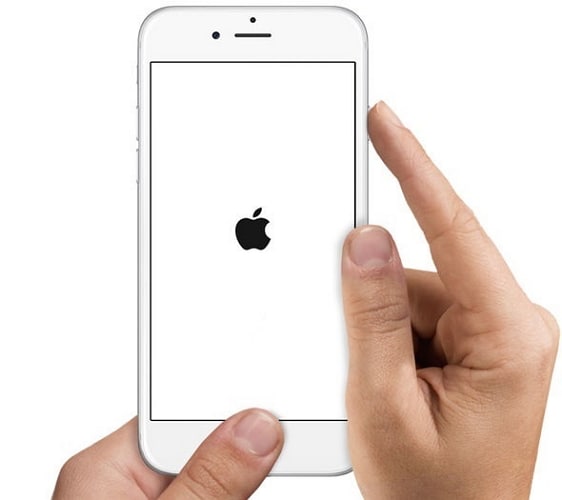
Βήμα 2: Τώρα, θα πρέπει να περιμένετε λίγα λεπτά και να ξεκλειδώσετε το iPhone σας. Μόλις ξεκλειδωθεί, επισκεφτείτε τις ‘Ρυθμίσεις’ και πατήστε ‘Γενικά’ για να ενημερώσετε ξανά το λογισμικό.
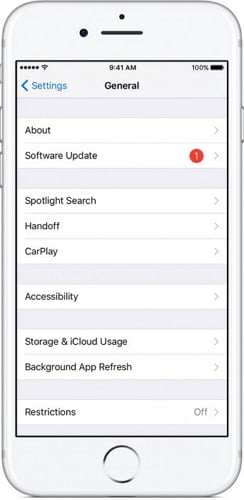
Μπορείτε να επαναλάβετε τα βήματα 5-7 φορές μέχρι να ολοκληρωθεί η διαδικασία ενημέρωσης επαλήθευσης iPhone.
Μέρος 3: Αναγκαστική επανεκκίνηση του iPhone για να διορθωθεί το iPhone που έχει κολλήσει στην επαλήθευση ενημέρωσης
Εάν η πρώτη μέθοδος δεν λύσει το πρόβλημα, μπορείτε να δοκιμάσετε μια αναγκαστική επανεκκίνηση, πιο γνωστή ως Hard Reset/Hard Reboot, το iPhone σας. Αυτή είναι και πάλι μια εύκολη λύση και δεν σας παίρνει πολύ χρόνο, αλλά λύνει το πρόβλημα τις περισσότερες φορές δίνοντάς σας τα επιθυμητά αποτελέσματα.
Μπορείτε να ανατρέξετε στο άρθρο που συνδέεται παρακάτω, το οποίο περιέχει λεπτομερείς οδηγίες Δύναμη Επανεκκινήστε το iPhone σας, το οποίο έχει κολλήσει στο μήνυμα Επαλήθευσης ενημέρωσης.
Μόλις ολοκληρώσετε τη διαδικασία αναγκαστικής επανεκκίνησης, μπορείτε να ενημερώσετε ξανά το υλικολογισμικό μεταβαίνοντας στο ‘Γενικά’ στις ‘Ρυθμίσεις’ και επιλέγοντας ‘Ενημέρωση λογισμικού’ όπως φαίνεται παρακάτω.
Αυτή η μέθοδος σίγουρα θα σας βοηθήσει και το iPhone σας δεν θα κολλήσει στο αναδυόμενο μήνυμα Επαλήθευσης ενημέρωσης.
Μέρος 4: Ενημερώστε το iOS με το iTunes για να παρακάμψετε την Επαλήθευση ενημέρωσης
Εκτός από τη λήψη μουσικής, μια σημαντική εργασία που μπορεί να πραγματοποιηθεί χρησιμοποιώντας το iTunes είναι ότι το λογισμικό iOS μπορεί να ενημερωθεί μέσω iTunes και αυτό παρακάμπτει τη διαδικασία επαλήθευσης ενημέρωσης. Θέλετε να μάθετε πώς; Απλά, ακολουθήστε τα παρακάτω βήματα:
Αρχικά, κατεβάστε την ενημερωμένη έκδοση του iTunes στον προσωπικό σας υπολογιστή.
Μετά τη λήψη, χρησιμοποιήστε ένα καλώδιο USB για να συνδέσετε το iPhone σας στον υπολογιστή και, στη συνέχεια, περιμένετε να το αναγνωρίσει το iTunes.
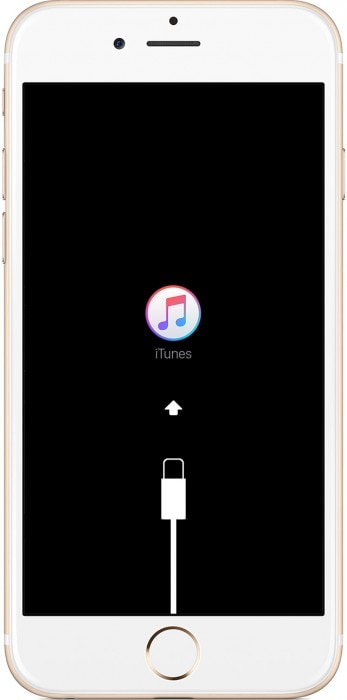
Τώρα πρέπει να κάνετε κλικ στην ‘Σύνοψη’ από τις επιλογές που αναφέρονται στην οθόνη. Στη συνέχεια, επιλέξτε «Έλεγχος για ενημερώσεις» όπως φαίνεται στην παρακάτω εικόνα.

Μόλις τελειώσετε, θα σας ζητηθεί η διαθέσιμη ενημέρωση, πατήστε «Ενημέρωση» για να συνεχίσετε.
Τώρα θα πρέπει να περιμένετε να ολοκληρωθεί η διαδικασία εγκατάστασης και θυμηθείτε να μην αποσυνδέσετε το iPhone σας προτού ολοκληρωθεί.
Σημείωση: Χρησιμοποιώντας αυτήν τη μέθοδο για να ενημερώσετε το iOS σας, θα μπορείτε να παρακάμψετε το μήνυμα Επαλήθευση ενημέρωσης στο iPhone σας.
Μέρος 5: Διορθώστε το κόλλημα στην επαλήθευση της ενημέρωσης χωρίς απώλεια δεδομένων με το DrFoneTool
Μια άλλη, και σύμφωνα με εμάς, η καλύτερη διαθέσιμη μέθοδος για τη διόρθωση του iPhone που έχει κολλήσει στο ζήτημα της επιβεβαίωσης ενημέρωσης είναι να χρησιμοποιήσετε DrFoneTool – Επισκευή συστήματος . Μπορείτε να χρησιμοποιήσετε αυτήν την εργαλειοθήκη για να διορθώσετε όλους τους τύπους σφαλμάτων συστήματος iOS. Το DrFoneTool επιτρέπει επίσης μια δωρεάν δοκιμαστική υπηρεσία σε όλους τους χρήστες και υπόσχεται μια αποτελεσματική και αποτελεσματική επισκευή του συστήματος.

DrFoneTool – Επισκευή συστήματος
Διορθώστε το σφάλμα συστήματος του iPhone χωρίς απώλεια δεδομένων.
- Διορθώστε το iOS σας μόνο στο κανονικό, χωρίς καμία απώλεια δεδομένων.
- Διορθώστε διάφορα προβλήματα συστήματος iOS κολλήσει στη λειτουργία ανάκτησης, λευκό λογότυπο της Apple, μαύρη οθόνη, επαναφορά κατά την εκκίνηση κ.λπ.
- Διορθώνει άλλα σφάλματα iPhone και iTunes, όπως π.χ iTunes σφάλμα 4013, Error 14, iTunes σφάλμα 27,iTunes σφάλμα 9 και πολλά άλλα.
- Λειτουργεί για όλα τα μοντέλα iPhone, iPad και iPod touch.
- Πλήρως συμβατό με την πιο πρόσφατη έκδοση iOS.

Ακολουθούν τα βήματα που πρέπει να ακολουθήσετε για να χρησιμοποιήσετε την εργαλειοθήκη. Παρακαλούμε δείτε τα προσεκτικά για να κατανοήσετε καλύτερα τη λειτουργία του:
Αρχικά, πρέπει να πραγματοποιήσετε λήψη και εκκίνηση του DrFoneTool σε έναν υπολογιστή και, στη συνέχεια, να προχωρήσετε στη σύνδεση του iPhone σε αυτό μέσω καλωδίου USB. Τώρα πατήστε την καρτέλα ‘Επισκευή συστήματος’ στην κύρια οθόνη του λογισμικού για να προχωρήσετε περαιτέρω.

Στην επόμενη οθόνη, επιλέξτε «Τυπική λειτουργία» για να διατηρήσετε δεδομένα ή «Σύνθετη λειτουργία» που θα διαγράψει τα δεδομένα του τηλεφώνου.

Εάν το iPhone είναι συνδεδεμένο αλλά δεν έχει εντοπιστεί, ήρθε η ώρα να ξεκινήσετε το iPhone σας σε λειτουργία DFU. Ανατρέξτε στο παρακάτω στιγμιότυπο οθόνης για να μάθετε πώς να το κάνετε.

Το λογισμικό θα εντοπίσει αυτόματα το μοντέλο της συσκευής και την έκδοση συστήματος iOS αφού εντοπιστεί το τηλέφωνο. Κάντε κλικ στο «Έναρξη» για να εκτελέσει σωστά τη λειτουργία του.

Αυτό το βήμα θα διαρκέσει λίγο, επειδή θα πραγματοποιήσει λήψη του πακέτου υλικολογισμικού όπως φαίνεται στο παρακάτω στιγμιότυπο οθόνης.

Αφήστε την εγκατάσταση να ολοκληρωθεί. μπορεί να πάρει λίγο χρόνο, γι’ αυτό να είστε υπομονετικοί. Στη συνέχεια, το DrFoneTool θα ξεκινήσει αμέσως τη λειτουργία του και θα ξεκινήσει την επισκευή του τηλεφώνου σας.

Σημείωση: Σε περίπτωση που το τηλέφωνο αρνηθεί να επανεκκινήσει μετά την ολοκλήρωση της διαδικασίας, κάντε κλικ στο «Δοκιμάστε ξανά» για να συνεχίσετε.

Αυτό ήταν!. Εύκολο και απλό.
Η ενημέρωση επαλήθευσης iPhone είναι ένα κανονικό βήμα μετά τη λήψη της πιο πρόσφατης έκδοσης του iOS. Ωστόσο, εάν διαρκέσει πολύ ή το iPhone παραμένει κολλημένο στο μήνυμα Επαλήθευσης ενημέρωσης, μπορείτε να δοκιμάσετε οποιαδήποτε από τις τεχνικές που αναφέρονται παραπάνω. Συνιστούμε ανεπιφύλακτα την εργαλειοθήκη DrFoneTool – Η Ανάκτηση Συστήματος iOS είναι η καλύτερη επιλογή για την αποτελεσματικότητα και την αποτελεσματικότητά της και ελπίζουμε ότι αυτό το άρθρο θα σας βοηθήσει να επιλύσετε το πρόβλημα ενημέρωσης λογισμικού του iPhone με ταχύτερο και ευκολότερο τρόπο.
πρόσφατα άρθρα

